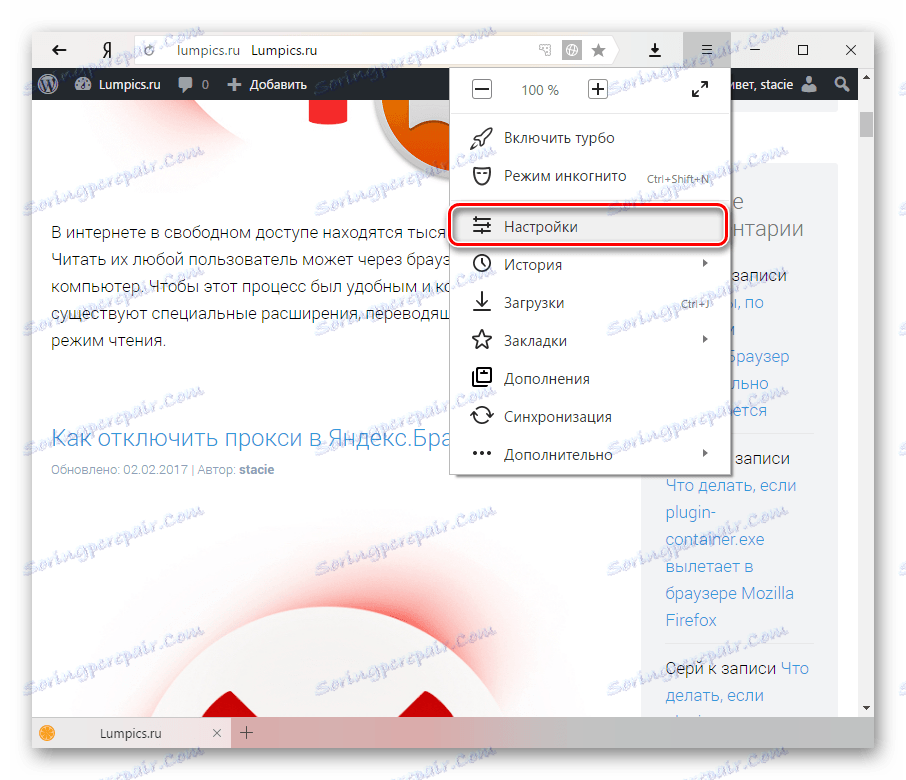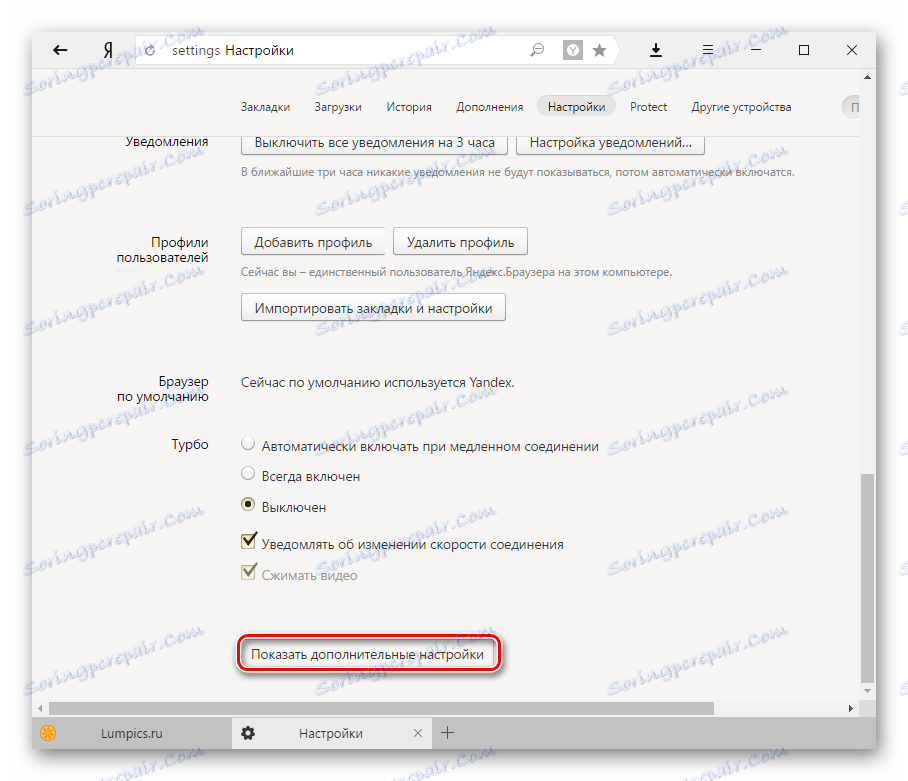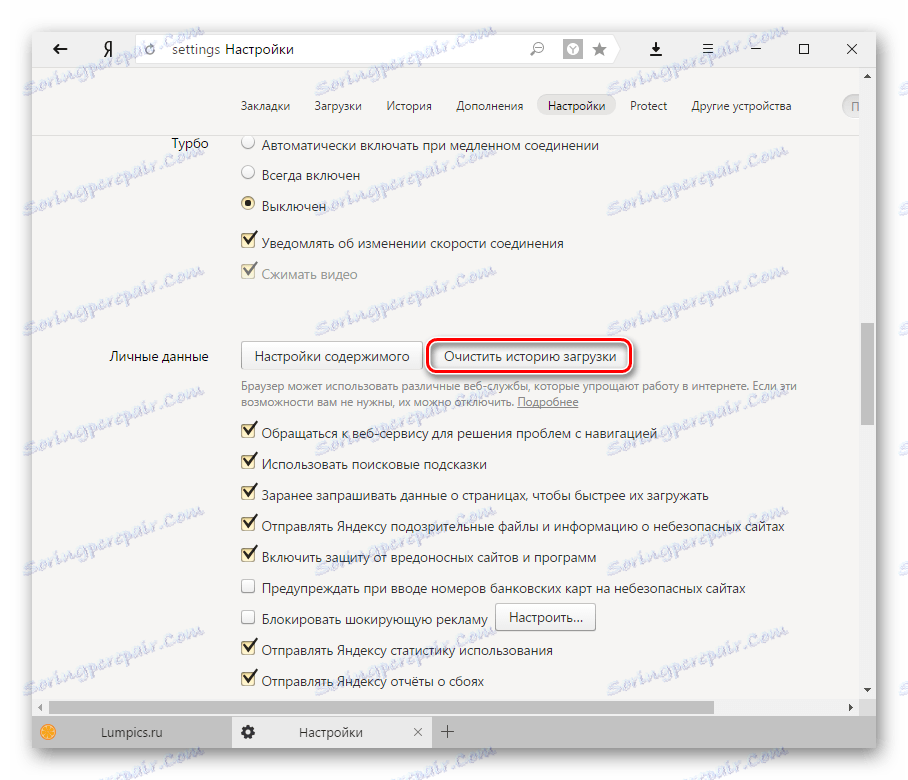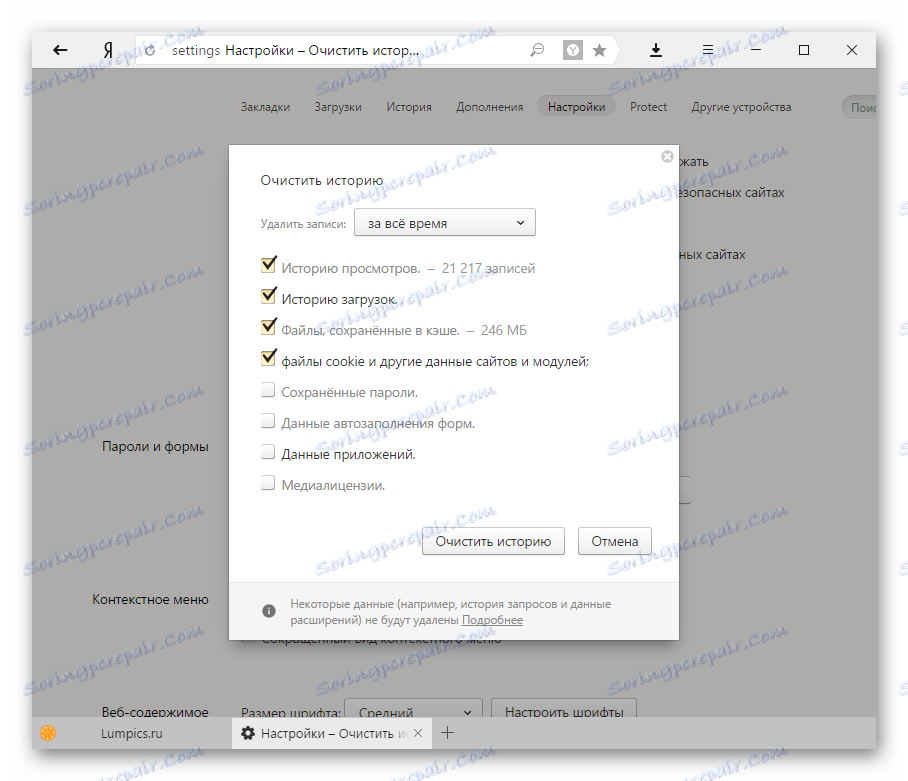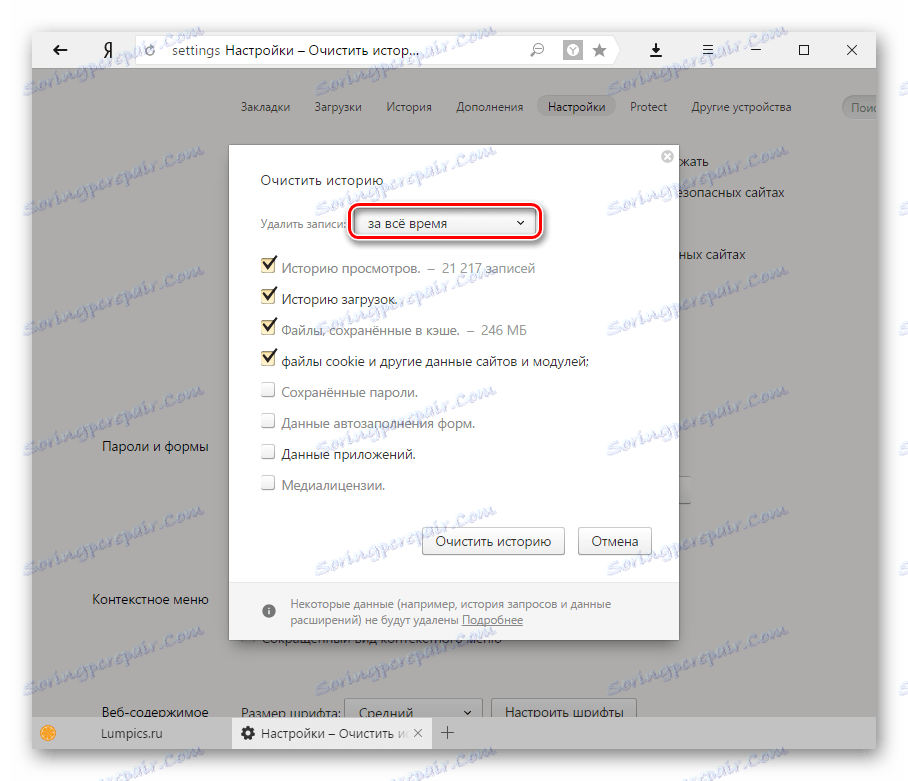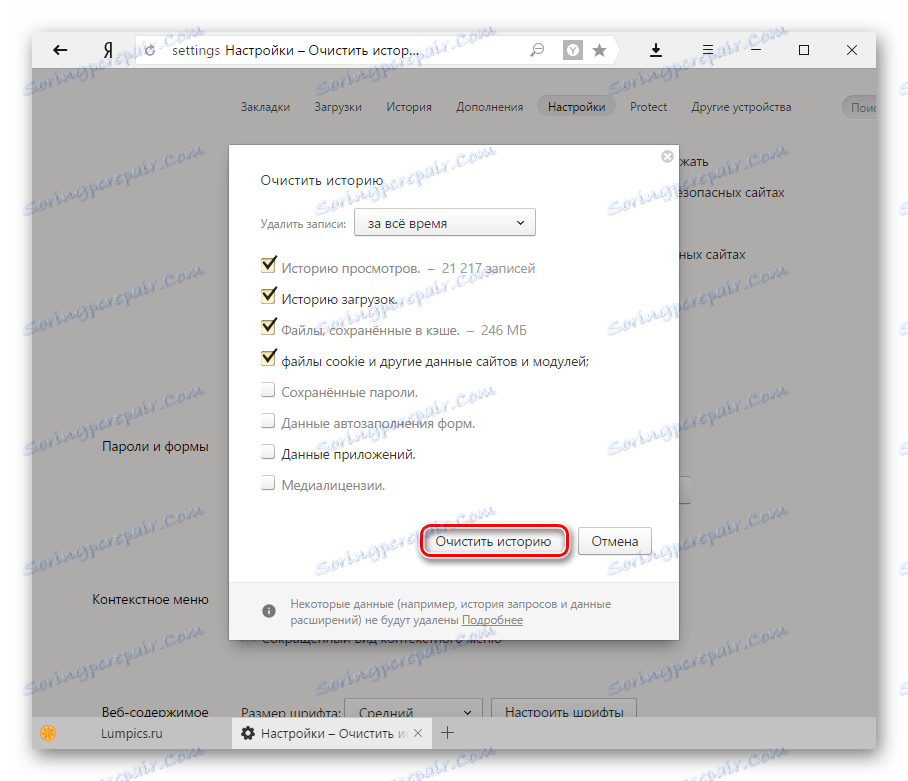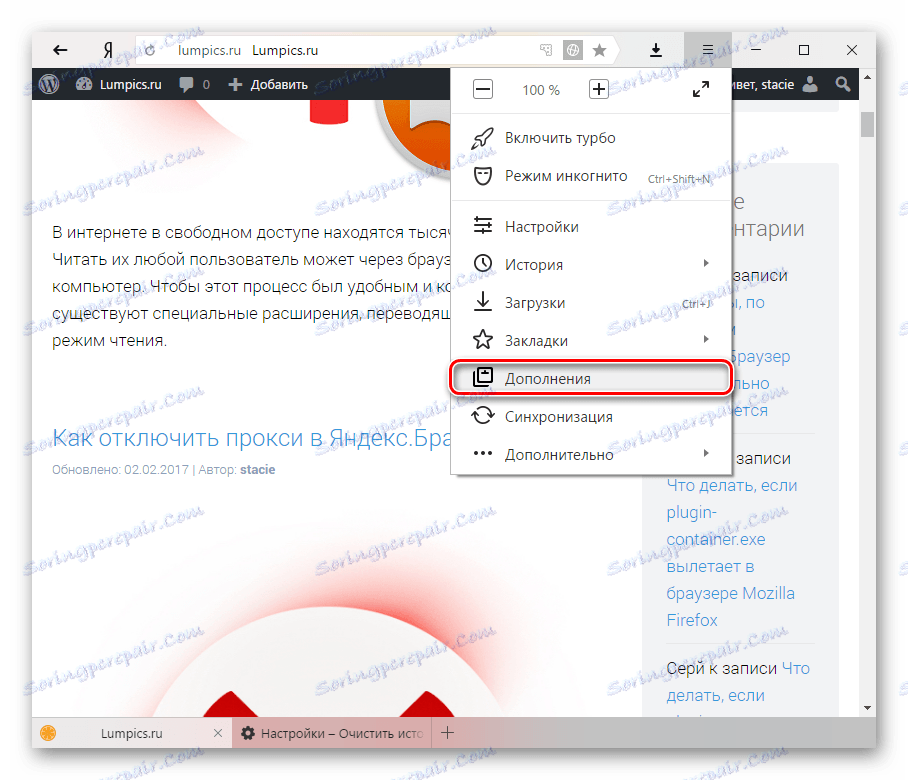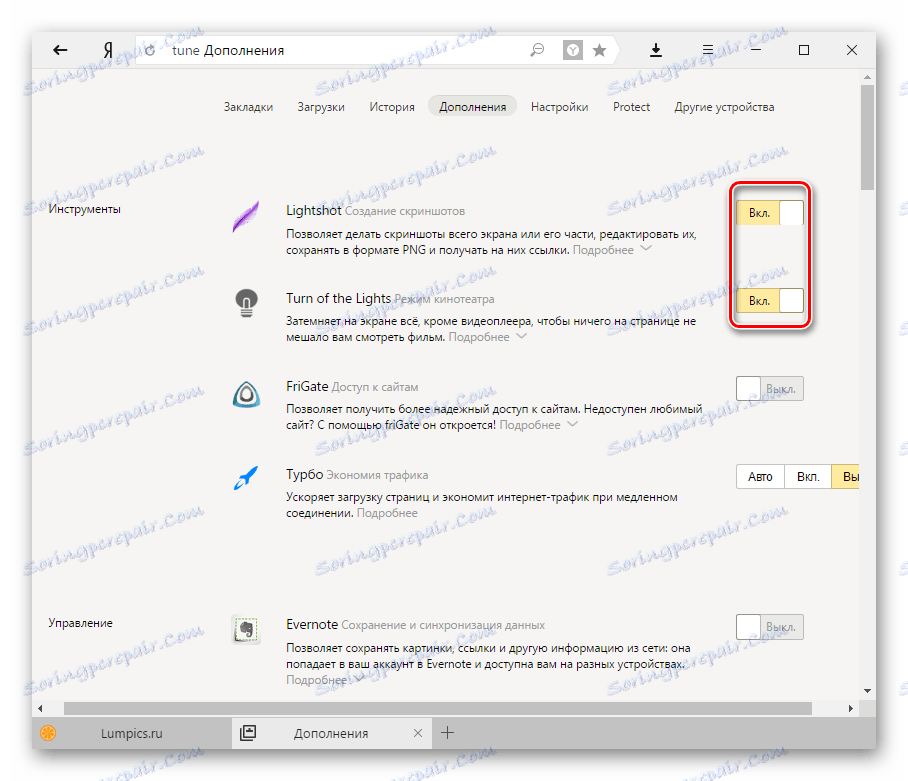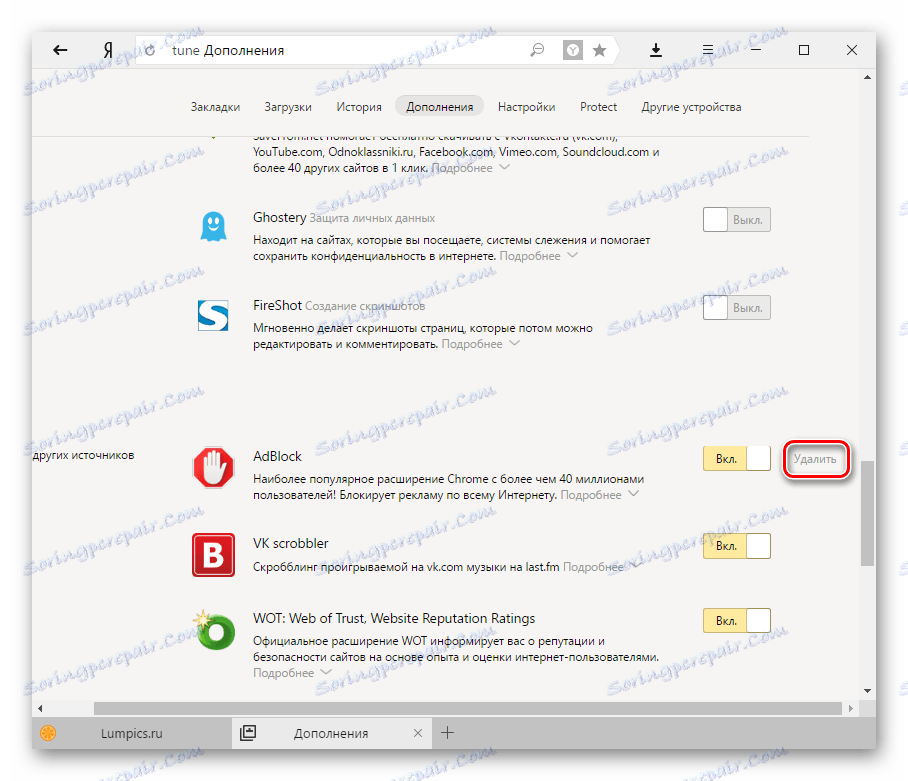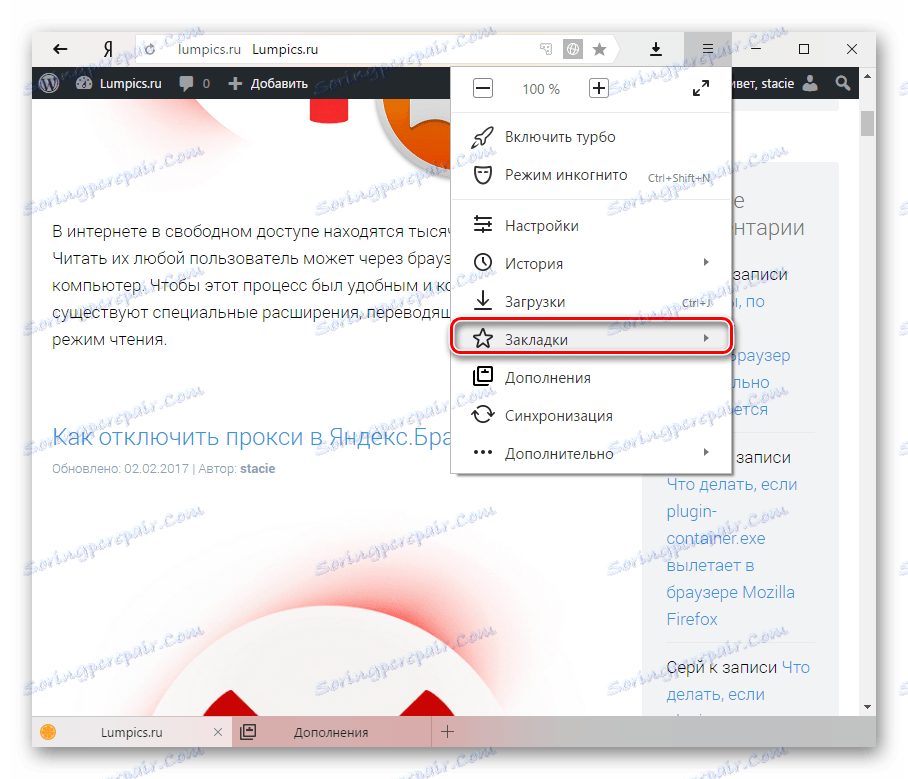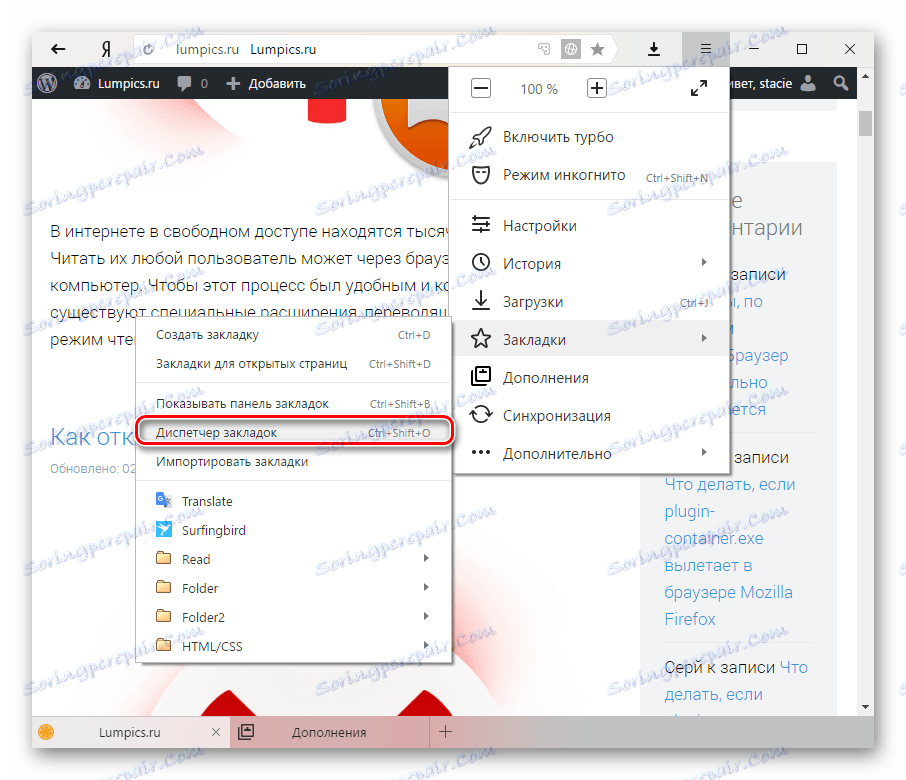Cijelo čišćenje Yandex.Browser od smeća
Yandex.Browser je višenamjenski i brz web preglednik koji, kao i bilo koji drugi, akumulira različite podatke tijekom vremena. Što više informacija sadrži, to sporije može funkcionirati. Pored toga, virusi i oglašavanje mogu nepovoljno utjecati na brzinu i kvalitetu rada. Da biste dobili osloboditi od kočnica, nema ništa bolje od potpunog čišćenja programa od smeća i beskorisnih datoteka.
Yandex.Browser čišćenje faze
Obično korisnik odmah počinje primijetiti poteškoće u brzini preglednika, ali samo kad će njegovo smanjenje biti opipljivo i trajno. U tom slučaju potrebno je složeno čišćenje, što će riješiti više problema odjednom: oslobodit će prostor na tvrdom disku, vratiti stabilnost i brzinu. Takav učinak pomoći će u postizanju sljedećih aktivnosti:
- Uklanjanje smeća koja se akumuliraju svakim posjetom na terenu;
- Onemogućite i izbrišite nepotrebne dodatke;
- Uklanjanje nepotrebnih oznaka;
- Brisanje preglednika i računala od zlonamjernog softvera.
smeće
"Smeće" ovdje znači kolačiće, predmemoriju, povijest pregledavanja / preuzimanja i druge datoteke koje se nužno nakupljaju tijekom surfanja na Internetu. Što više takvih podataka, to je sporiji preglednik, a osim toga, često pohranjuje potpuno nepotrebne informacije.
- Idite na Izbornik i odaberite " Postavke ".
![Yandex.Browser postavke]()
- Na dnu stranice kliknite gumb " Prikaži napredne postavke ".
![Dodatne postavke Yandex.Browser]()
- U bloku " Osobni podaci " kliknite gumb " Obriši povijest preuzimanja ".
![Brisanje povijesti Yandex.Browser-1]()
- U prozoru koji se otvori odaberite i označite stavke koje želite izbrisati.
![Brisanje povijesti Yandex.Browser-2]()
- Provjerite je li brisanje postavljeno na " All Time ".
![Brisanje povijesti Yandex.Browser-3]()
- Kliknite gumb " Izbriši povijest ".
![Brisanje povijesti Yandex.Browser-4]()
U pravilu, kako bi se postigao optimalan rezultat, dovoljno je odabrati sljedeće stavke:
- Povijest gledanja;
- Povijest preuzimanja;
- Datoteke pohranjene u predmemoriju;
- Kolačići i ostali podaci o web-mjestu i modulima.
Međutim, da biste potpuno očistili cijelu povijest, možete uključiti i čišćenje i preostale elemente:
- Zaporke - sve prijave i zaporke koje ste spremili tijekom autorizacije na web stranicama bit će izbrisani;
- Podaci za automatsko popunjavanje obrazaca - svi se spremljeni obrasci koji se automatski popunjavaju (telefonski broj, adresa, e-pošta itd.) Koji se koriste na različitim web-lokacijama, na primjer, za online kupnje bit će izbrisani;
- Za spremljene aplikacije - ako ste instalirali aplikacije (ne smije se miješati s proširenjima), a kada odaberete ovu stavku, svi će njihovi podaci biti izbrisani, a same aplikacije će ostati;
- Medijacija - uklanjanje jedinstvenih ID-ova sesije koje generira preglednik i šalje poslužitelju licence za dešifriranje. Oni su spremljeni na računalu baš kao i druga priča. To može utjecati na pristup plaćenom sadržaju na nekim web-lokacijama.
ekspanzija
Vrijeme je da se bavite svim proširenjima koja su instalirana. Njihova raznolikost i jednostavnost instalacije obavljaju svoj posao - s vremenom se gomilaju veliki broj dodataka, od kojih je svaki pokrenut i čini preglednik čak i "teži".
- Idite na izbornik i odaberite " Add-ons ".
![Dodaci na Yandex.Browser]()
- Yandex.Browser već ima katalog predinstaliranih dodataka koji se ne mogu izbrisati ako ste ih već uključili. Međutim, oni se mogu isključiti, čime se smanjuje potrošnja resursa programa. Prođite kroz popis i upotrijebite prekidač da biste onemogućili sva ona proširenja koja vam nisu potrebni.
![Onemogućivanje dodataka u Yandex.Browseru]()
- Na dnu stranice bit će blok " Iz drugih izvora ". Evo svih proširenja koja su ručno instalirana iz Google Webstora ili Opera Addonsa. Pronađite nepotrebne dodatke i onemogućite ili ih još bolje izbrišite. Da biste izbrisali, zadržite pokazivač miša na proširenje i na desnoj strani kliknite gumb " Izbriši " koji će se prikazati.
![Onemogućivanje i uklanjanje dodataka u Yandex.Browseru]()
oznake
Ako često izrađujete oznake, a zatim shvatite da nekoliko ili čak sve od njih apsolutno ne trebate, a zatim ih uklonite - sitnica.
- Pritisnite Izbornik i odaberite " Oznake ".
![Oznake u Yandex.Browseru]()
- U skočnom prozoru odaberite " Upravitelj oznaka ".
![Upravitelj oznaka u Yandex.Browseru]()
- Otvara se prozor u kojemu možete pronaći nepotrebne oznake i izbrisati ih pritiskom na gumb Izbriši na tipkovnici. Lijevi dio prozora omogućuje vam prebacivanje između stvorenih mapa, a desni dio je odgovoran za popis oznaka u mapi.
Virusi i oglašavanje
Često preglednik ugrađuje razne adware ili zlonamjerne programe koji ometaju udoban rad ili čak mogu biti opasni. Takvi programi mogu ukrasti lozinke i podatke o bankovnim karticama pa je vrlo važno da ih se riješite. U tu svrhu prikladan je ugrađeni antivirusni ili specijalni skener za viruse ili reklame. U idealnom slučaju, upotrijebite oba programa kako biste sigurno pronašli i uklonili takav softver.
Već smo pisali o tome kako ukloniti oglašavanje iz bilo kojeg preglednika i računala u cjelini.
Pročitajte više: Programi za uklanjanje oglasa s preglednika i računala
Takve jednostavne radnje omogućuju vam brisanje Yandex.Browser-a i ponovno ga napravite jednako brzo kao prije. Preporuča se ponoviti ih barem jednom mjesečno, tako da se u budućnosti takav problem više ne događa.